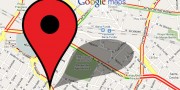22 de fevereiro de 2016 Enviado por Editor mais-digital digital sem-categoria tendencias destaque
Como Usar o Google Street View
Complementando aplicativos de localização como Google Maps, O Google Street View vem como mais uma forma de ajudar você a se orientar, buscar endereços e encontrar locais. Porém, com um diferencial: A GEOLOCALIZAÇÃO. Com o Google Street View fica ainda mais fácil buscar um endereço, pois ele fornece imagens do local pesquisado. Isso mesmo, além do mapa e uma rota fornecida pelo Google Maps, utilizando também o Google Street View, é possível visualizar imagens reais de onde você quiser.
O que é a Geolocalização?
Com este recurso fica mais fácil encontrar o seu destino! No Google Street View é possível ver as ruas por imagem via satélite, se “movimentar” pelo percurso e ver pontos de referência através de fotos que permitem a visualização em 360º. Incrível, né? Além da opção tradicional do mapa, você pode contar também com imagens reais do local que procura para ajudar na orientação.
Como acessar o Google View
Para utilizar o Google Street View basta ter instalado o Google Maps no seu dispositivo móvel ou acessar direto pelo notebook ou ipad a página https://goo.gl/71vRB1.
Dicas para utilizar o recurso
Navegar no Google Street View é fácil! Basta seguir estas dicas e aproveitar todos os recursos que ele tem a oferecer.
No Computador:
Passo 1: Acesse o Google Maps na parte superior da página do Google ou digite “Google Maps” ou Google Street View no campo de pesquisa;
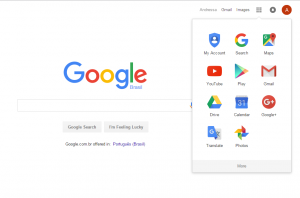
Como acessar o Google Street View – Computador
Passo 2: Digite o nome da rua que você pretende visualizar e carregue a página. Quando o mapa aparecer, no canto esquerdo junto à barra de zoom você verá um bonequinho amarelo – o Pegman. Clique neste ícone e arraste até o endereço marcado no mapa;
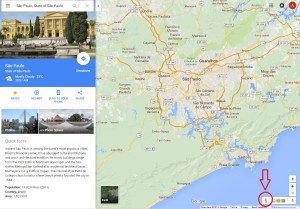
Como acessar o Google Street View – Computador
Passo 3: Movimente o ícone para visualizar no mapa diversos pontos azuis indicando que aquelas áreas foram fotografadas. Para abrir a imagem basta largar o cursor na imagem;
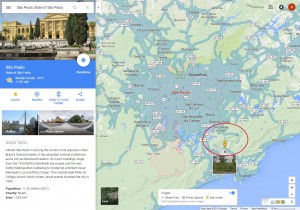
Como acessar o Google Street View – Computador
Passo 4: “Entre” no cenário utilizando o mouse ou as setas para dar um zoom na foto e conferir cada detalhe;

Como acessar o Google Street View – Computador
Passo 5: Para seguir adiante, feche a janela clicando no X que aparece no canto direito do mapa e siga “caminhando” pelo trajeto desejado movendo o mouse ou das setas pelas ruas.

Como acessar o Google Street View – Computador
No Smartphone:
Passo 1: Abra o aplicativo do Google Maps e coloque no campo de busca o nome da rua, rodovia ou avenida que deseja visualizar.

Como acessar o Google Street View – Smartphone
Passo 2: Com o endereço encontrado, o Google Maps apresentará uma barra no canto inferior da tela. Deslize essa barra para cima do mapa para visualizá-la por completo.

Como acessar — Smartphone
Passo 3: Depois, toque sobre a foto da rua que recebe a legenda “Street View”.
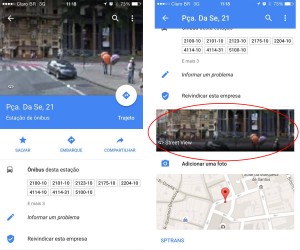
Como acessar – Smarphone
Passo 4: Pronto, agora é só navegar como explicado anteriormente.
Mais informações sobre o Google Street View
Além da funcionalidade incrível que é a Geolocalização, o Google Street View tem outras dicas interessantes como informações de trânsito em determinado lugar, pontos turísticos da cidade e até a verificação prévia de vagas de estacionamento no local que você vai!
Está esperando o que para começar a utilizar o Google Street View?
Comentários
Bem-vindo
Os textos mais quentes do Mais de Trinta
Mais de Trinta Indica
- Além da mídia social | Comunicação e marketing digital para terceiro setor, empresas, governo e eleitoral
- Blog Amélias | Dicas, informações e novidades para tornar seu dia melhor e mais produtivo
- Marcelo Vitorino | Consultor e palestrante de comunicação e marketing digital
- Naquela Mesa | Crônicas Misturadas com MPB e Bossa Nova
- Pergunte ao Urso | As melhores respostas para as piores perguntas
- Pérolas Políticas – Visão e opinião sobre política pensada por outro ângulo
- Presença Online | Formação de profissionais para comunicação e marketing digital, gestão de imagem e de crise
- Viajante Brasileiro | Dicas e roteiros para viajar em São Paulo